- חלק מהמשתמשים דיווחו כי סריקת הכונן שלהם נעצרה בשלב מסוים והם לא ידעו מה לעשות.
- עליך לדעת כי Windows מציעה כמה כלים מובנים שיעזרו לך בכך; בנוסף יש גם כלים חיצוניים שתוכלו להשתמש בהם.
- כדי להיות מוכנים לכל דבר, אתה יכול לבדוק שגיאות נפוצות יותר בכוננים קשיחים בנפרד שלנו פתרון בעיות בכונן הקשיח עמוד.
- וגם, שלנו רכזת פתרון בעיות של Windows 10, תוכלו למצוא מדריכים מלאים לגבי כמעט כל שגיאות מערכת ההפעלה האפשריות.

תוכנה זו תשמור על מנהלי ההתקנים שלך, ובכך תשמור עליך מפני שגיאות מחשב נפוצות ותקלות חומרה. בדוק את כל הנהגים שלך כעת בשלושה שלבים פשוטים:
- הורד את DriverFix (קובץ הורדה מאומת).
- נְקִישָׁה התחל סריקה למצוא את כל הנהגים הבעייתיים.
- נְקִישָׁה עדכן מנהלי התקנים כדי לקבל גרסאות חדשות ולהימנע מתקלות במערכת.
- DriverFix הורד על ידי 0 קוראים החודש.
איחוי ו בודק שגיאות בכוננים הקשיחים שלך מומלץ על בסיס קבוע מכיוון שזה טוב לבריאות המכשיר שלך. אבל גם לפעולות שימושיות אלה יש את הבאגים והצדדים הרעים שלהם.
חלק מהמשתמשים דיווחו כי סריקת הכונן שלהם נעצרה בשלב מסוים, והם לא ידעו מה לעשות. ואם אתה אחד מהם, הנה פתרון לבעיה שלך.
מה עלי לעשות אם סריקת הכונן הקשיח קופאת?
1. הפעל ניקוי דיסק
קבצים זמניים וקבצי זבל עלולים לגרום למחשב שלך לקפוא או לקרוס במהלך סריקת הכונן הקשיח. הקפד לחסל את הסיבה האפשרית הזו מהרשימה שלך באמצעות התכונה ניקוי דיסק.
לשם כך, עליך ללחוץ לחיצה ימנית על הכונן הקשיח הבעייתי ולעבור אל נכסים. הקלק על ה כללי לחץ על הכרטיסייה ובחר ניקוי דיסק. עקוב אחר ההוראות שעל המסך להשלמת התהליך.

לחלופין ולתהליך מעמיק ביותר אנו ממליצים להשתמש באפליקציה ייעודית של צד שלישי כמו Ashampoo WinOptimizer, שיעשה את העבודה בשבילך לנקות ולבצע אופטימיזציה של המחשב האישי שלך.
הכלי מציע ניקוי עומק רב-מפלסי, אופטימיזציה של המערכת ואבחון.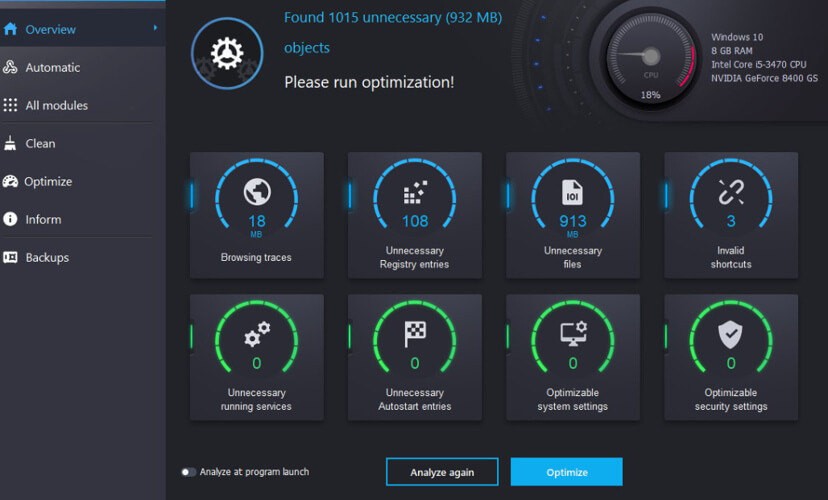
ההתקנה קלה ומהירה ביותר, וגם תהליך האופטימיזציה והאבחון. הממשק מביא ידידותי למשתמש תצוגת פרטי מערכת, פרטים נרחבים על חומרה מותקנת, בתוספת לוחות מחוונים לנתונים עדכניים וגישה מיידית לתכונות.
מה שתצטרך במקרה הספציפי הזה הוא מיטוב לחיצה אחת שתוכלו למצוא תחת תחזוקת מערכת. הכלי יעזור לך למצוא עקבות גלישה באינטרנט, זבל נתונים מוסתר, רשומות רישום מיותרות ופגיעות מערכת שלא יאפשרו למחשב שלך לתפקד כראוי.
בהמשך תוכל להשתמש ב- ניקוי אוטומטי כלי לניקוי אוטומטי של המערכת שלך מנתוני זבל וגם להפחתת העומס.

Ashampoo WinOptimizer
החלף את המחשב שלך באמצעות Ashampoo כדי לשחזר את ההגדרות החיוניות ולשמור על המכשיר שלך מיטבי ובריא.
בקר באתר
2. השתמש בתצורת המערכת
- עבור אל חיפוש
- סוּג msconfig בתיבת החיפוש ואז לחץ על msconfig.
- על שירותים הכרטיסייה של הגדרות מערכת בתיבת הדו-שיח, לחץ על הסתר את כל שירותי Microsoft בחר תיבה השבת הכל.

- על סטארט - אפ הכרטיסייה של הגדרות מערכת בתיבת הדו-שיח, לחץ על פתח את מנהל המשימות.
- בכרטיסיה אתחול במנהל המשימות, עבור כל פריט אתחול, בחר את הפריט ואז לחץ השבת.

- סגור את מנהל המשימות.
- בכרטיסיה אתחול בתיבת הדו-שיח תצורת מערכת, הקש או לחץ בסדרולאחר מכן הפעל מחדש את המחשב.
3. השתמש בפקודה chkdsk בשורת הפקודה
הפעל מחדש את המחשב, ותן ל- Windows לבצע את בדיקת הדיסק המלא. Windows יתקן את כל השגיאות האפשריות במערכת הקבצים. לאחר מכן, הפעל את ה- צ'קדסק פקודה משורת הפקודה כדי לבדוק בכונן אם יש שגיאות נוספות.
- סוּג שורת פקודה בבר החיפוש ופתח כמנהל.
- הקלד את הפקודה הבאה ולחץ על Enter:
chkdsk / סריקה
- לאחר סיום ה- cmd של הסריקה, תקבל הודעה על השגיאות שנמצאו. אם נמצאו שגיאות כלשהן, הפעל את הפקודה הבאה בשורה הבאה כדי לתקן את השגיאות:
chkdsk / spotfix
הקפד לשמור את כל עבודתך לפני ביצוע פעולה זו בשורת הפקודה מכיוון שלעתים הפקודה chkdsk מחייבת אותך להפעיל מחדש את המחשב שלך, או אפילו להפעיל אותו מחדש באופן אוטומטי.
אנו מקווים כי שלושת הפתרונות הללו סייעו לך לפתור את הבעיה. אם כן, ספר לנו בסעיף ההערות למטה.
.
שאלות נפוצות
בין אם אנחנו מדברים על כוננים קשיחים פנימיים או חיצוניים, הם נתונים לרוב הזמן לאותן שגיאות. בדומה לכך, שיטות לפתרון בעיות לשגיאות נפוצות חלים על שני המקרים.
סריקת הכונן הקשיח היא השיטה הקלה ביותר. למרבה המזל, אנו מציעים לך כמה צעדים קלים הלאה כיצד לסרוק את המחשב שלך ולאפשר למערכת לתקן גם מגזרים רעים.
לרוב, הכונן הקשיח אינו מופיע בגלל קבצים פגומים. קרא עוד אודות זה ואחרים גורמים אפשריים, וכן כיצד לתקן אותם במאמר נרחב זה.

